在AWS上部署C8000v高可用性配置
下载选项
非歧视性语言
此产品的文档集力求使用非歧视性语言。在本文档集中,非歧视性语言是指不隐含针对年龄、残障、性别、种族身份、族群身份、性取向、社会经济地位和交叉性的歧视的语言。由于产品软件的用户界面中使用的硬编码语言、基于 RFP 文档使用的语言或引用的第三方产品使用的语言,文档中可能无法确保完全使用非歧视性语言。 深入了解思科如何使用包容性语言。
关于此翻译
思科采用人工翻译与机器翻译相结合的方式将此文档翻译成不同语言,希望全球的用户都能通过各自的语言得到支持性的内容。 请注意:即使是最好的机器翻译,其准确度也不及专业翻译人员的水平。 Cisco Systems, Inc. 对于翻译的准确性不承担任何责任,并建议您总是参考英文原始文档(已提供链接)。
目录
简介
本文档介绍如何在Amazon Web Services云上使用Catalyst 8000v路由器设置高可用性环境。
先决条件
要求
思科建议您事先了解以下主题:
- AWS控制台及其组件的一般知识
- 了解Cisco IOS® XE软件
- HA功能基础知识。
使用的组件
此配置示例需要以下组件:
- 具有管理员角色的Amazon AWS帐户
- 运行Cisco IOS® XE 17.15.3a和1 Ubuntu 22.04 LTS虚拟机的两台C8000v设备 同一区域中的AMI
本文档中的信息都是基于特定实验室环境中的设备编写的。本文档中使用的所有设备最初均采用原始(默认)配置。如果您的网络处于活动状态,请确保您了解所有命令的潜在影响。
拓扑
根据网络要求有多种高可用性部署方案。在本示例中,HA冗余使用以下设置进行配置:
- 1x — 区域
- 1个 — VPC
- 3倍 — 可用区
- 6x — 网络接口/子网(3x面向公共/3x面向专用)
- 2x — 路由表(公共路由表和私有路由表)
- 2x - C8000v路由器(Cisco IOS® XEDenali 17.15.3a)
- 1x — 虚拟机(Linux/Windows)
一个HA对中有2台C8000v路由器,位于两个不同的可用区域中。将每个可用性区域视为独立的数据中心,以提供额外的硬件恢复能力。
第三个区域是模拟专用数据中心中的设备的VM。目前,通过公共接口启用互联网访问,以便您可以访问和配置VM。通常,所有正常流量必须通过专用路由表。
要模拟流量,请从虚拟机的专用接口发起ping,通过R1遍历专用路由表以到达8.8.8.8。发生故障转移时,请验证专用路由表是否已自动更新,以通过R2路由器的专用接口路由流量。
网络图
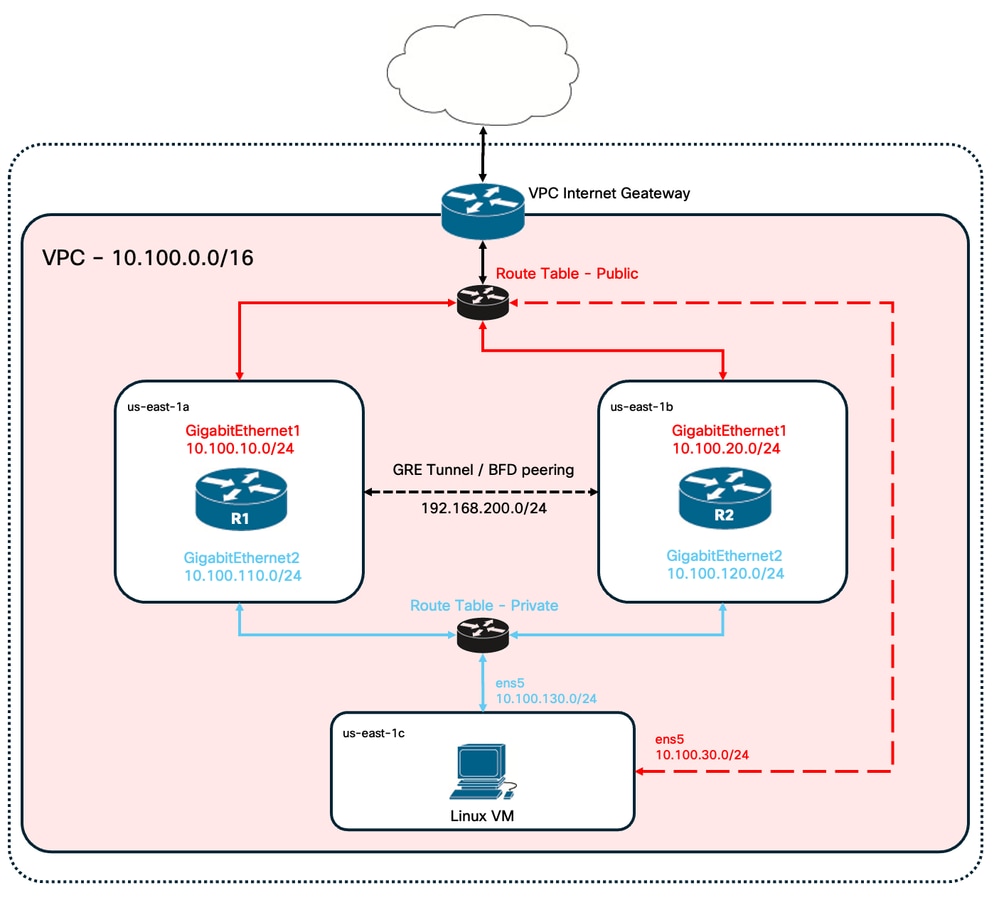
表摘要
总结拓扑时,请看下表,其中包含实验中每个组件的最重要值。本表中提供的信息仅用于本实验。

提示:使用此表有助于在整个指南中清晰地概述关键变量。建议收集此格式的信息以简化流程。
| 设备 | 可用区 | 接口 | IP 地址 | RTB | 埃尼 |
| R1 | us-east-1a | GigabitEthernet1 | 10.100.10.254 | rtb-0d0e48f25c9b00635(公共) | eni-0645a881c13823696 |
| GigabitEthernet2 | 10.100.110.254 | rtb-093df10a4de426eb8(专用) | eni-070e14fbfde0d8e3b | ||
| R2 | us-east-1b | GigabitEthernet1 | 10.100.20.254 | rtb-0d0e48f25c9b00635(公共) | eni-0a7817922ffbb317b |
| GigabitEthernet2 | 10.100.120.254 | rtb-093df10a4de426eb8(专用) | eni-0239fda341b4d7e41 | ||
| Linux虚拟机 | us-east-1c | ENS5 | 10.100.30.254 | rtb-0d0e48f25c9b00635(公共) | eni-0b28560781b3435b1 |
| ENS6 | 10.100.130.254 | rtb-093df10a4de426eb8(专用) | eni-05d025e88b6355808 |
限制
- 在创建的任何子网上,请勿使用该子网的第一个可用地址。这些IP地址由AWS服务在内部使用。
- 请勿在VRF中配置C8000v设备的公共接口。 如果设置了此项,则HA无法正常工作。
配置
一般配置流程侧重于在适当的区域创建所请求的虚拟机,然后向下移动到最具体的配置,例如每个虚拟机的路由和接口。但是,建议先了解拓扑,然后按所需的任意顺序进行配置。
步骤1.选择区域
在本部署指南中,美国西部(北弗吉尼亚) — 美国东部–1区域被选为VPC区域。
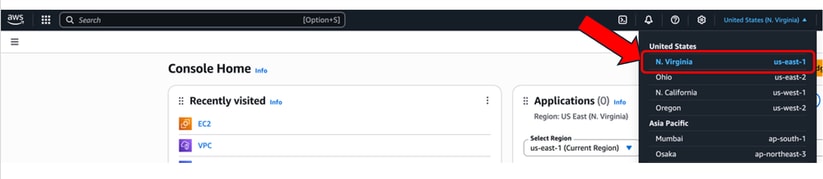
步骤2.创建VPC
在AWS控制台上,导航到VPC > VPC Dashboard > Create VPC。
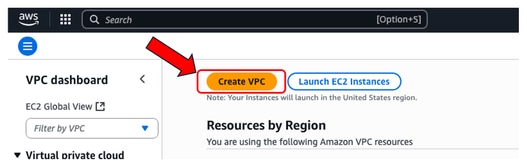
创建VPC时,请选择仅VPC选项。您可以根据需要分配要使用的/16网络。
在本部署指南中,选择10.100.0.0/16网络:
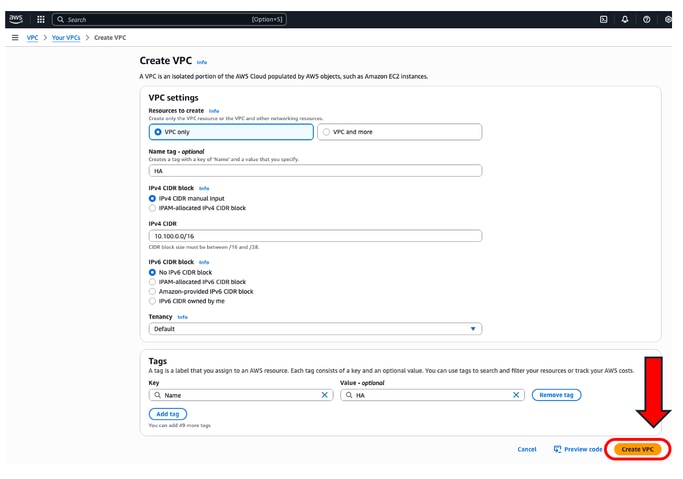
单击创建VPC后,现在创建了带HA标记的VPC-0d30b9fa9511f3639:
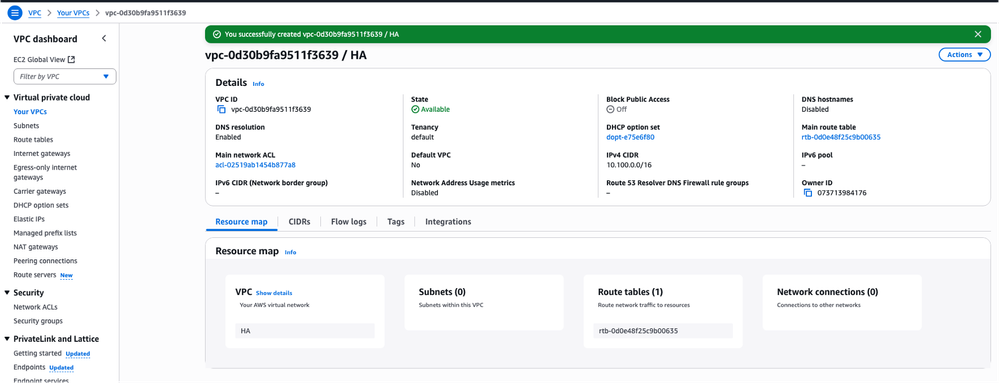
步骤3.创建VPC的安全组
在AWS中,安全组与ACL类似,允许或拒绝流量流向VPC中配置的VM。在AWS控制台上,导航到VPC > VPC Dashboard > Security > Security Groups部分,然后点击Create security group。
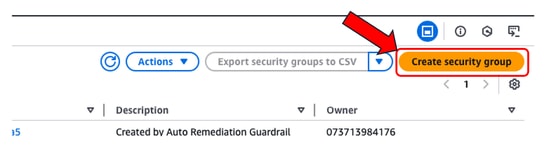
在Inbound Rules下,定义要允许的流量。在本示例中,All Traffic通过使用0.0.0.0/0网络进行选择。
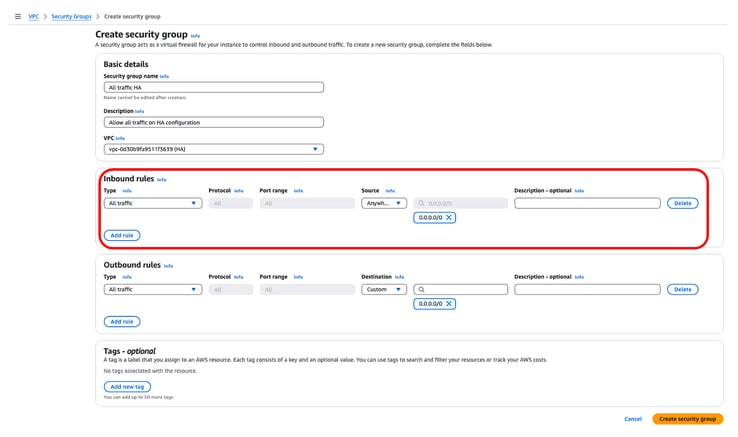
步骤4.使用策略创建IAM角色并关联到VPC
IAM授予您的AMI访问Amazon API所需的权限。C8000v用作代理,以调用AWS API命令来修改AWS中的路由表。默认情况下,EC2实例不允许访问API。因此,必须创建新的IAM角色,该角色将在AMI创建期间应用。
浏览到IAM控制面板,然后导航到访问管理>角色>创建角色。此过程包括3个步骤:
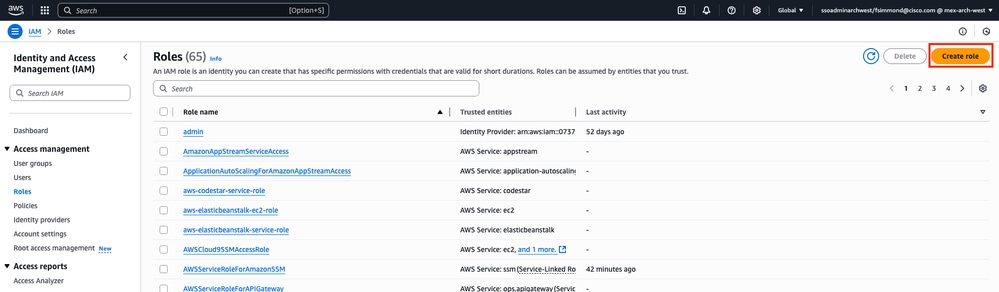
首先,选择Trusted entity type部分上的AWS Service选项,然后选择EC2作为为此策略分配的服务。
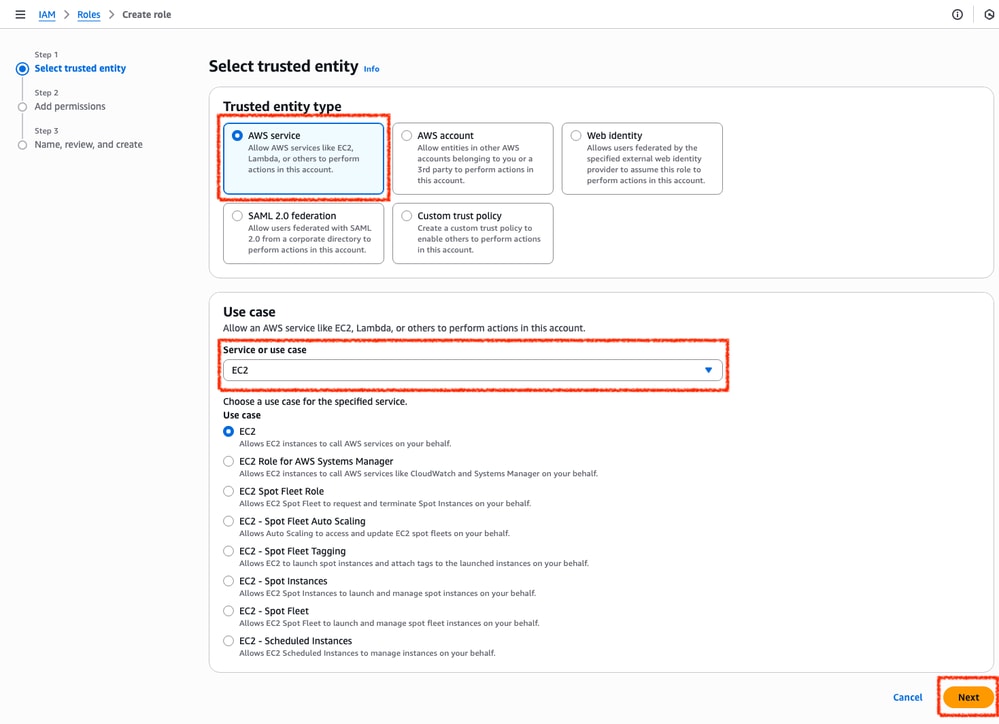
完成后,单击Next:
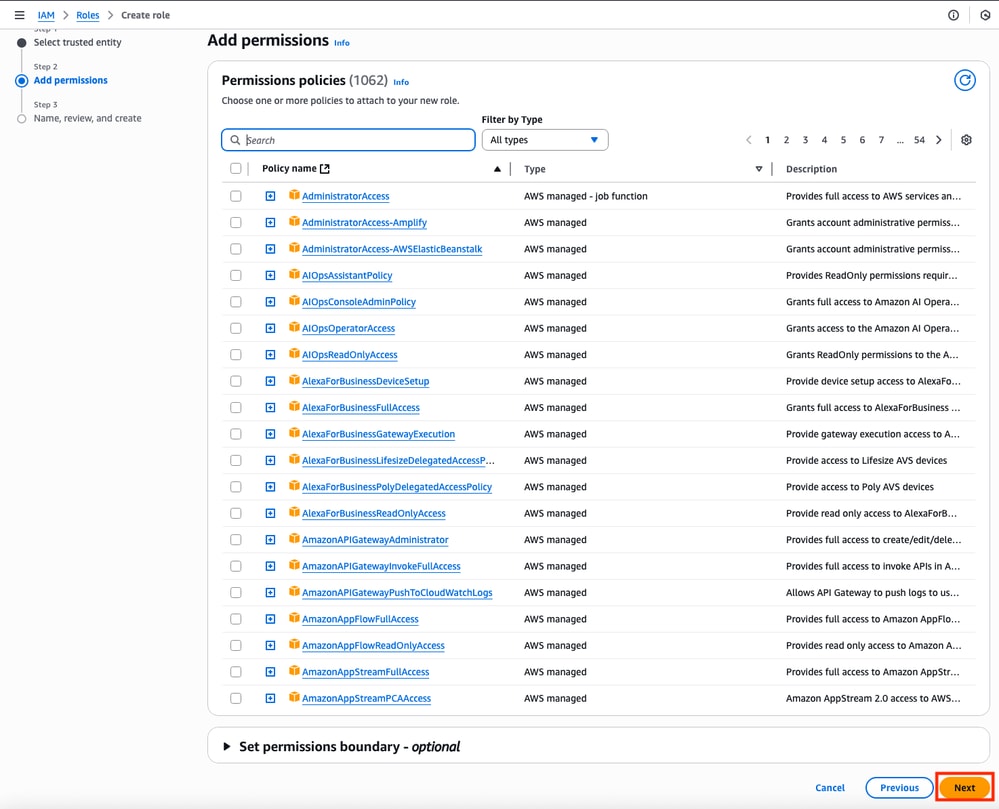
最后,设置Role Name并单击Create Role按钮。
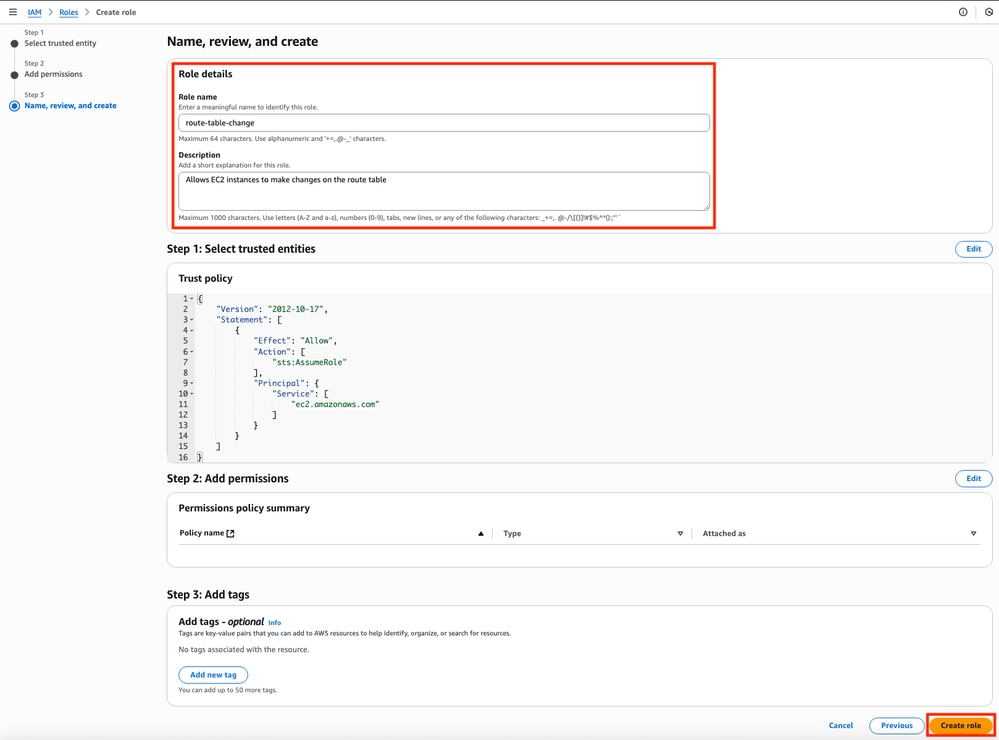
步骤5.创建信任策略并将其附加到IAM角色
创建角色后,必须制定信任策略,以便在需要时获取修改AWS路由表的技能。转到IAM控制面板上的Policies部分。单击Create Policy按钮。此过程包括两个步骤:
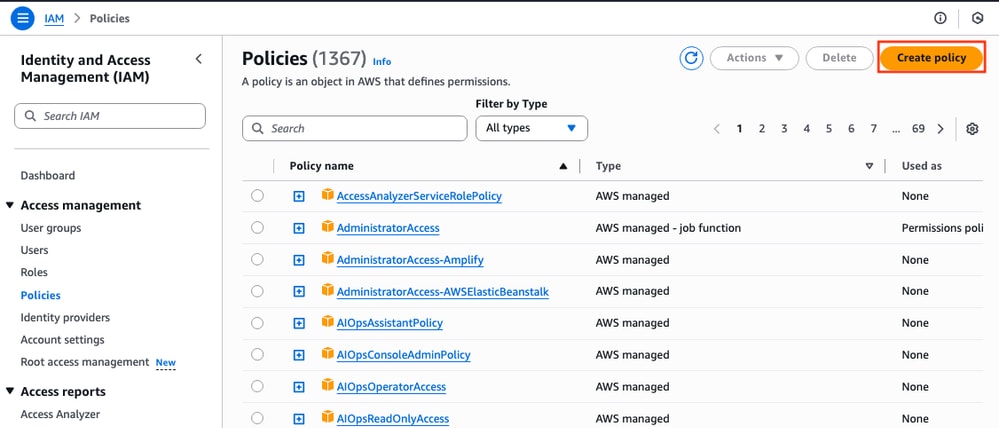
首先,确保Policy Editor使用JSON并应用如下所示的命令。配置后,单击Next: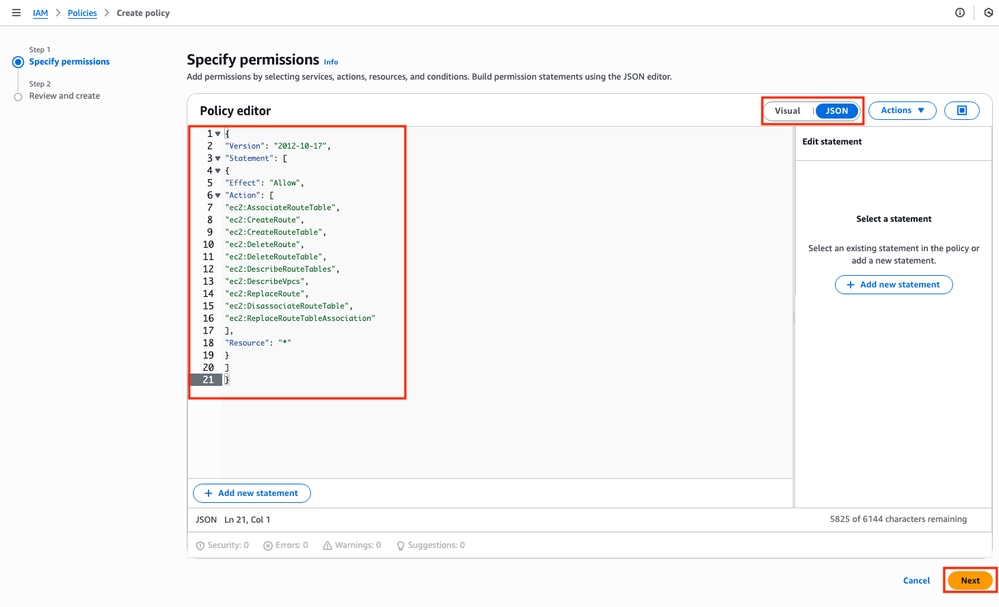
以下是图像中使用的文本代码:
{
"Version": "2012-10-17",
"Statement": [
{
"Effect": "Allow",
"Action": [
"ec2:AssociateRouteTable",
"ec2:CreateRoute",
"ec2:CreateRouteTable",
"ec2:DeleteRoute",
"ec2:DeleteRouteTable",
"ec2:DescribeRouteTables",
"ec2:DescribeVpcs",
"ec2:ReplaceRoute",
"ec2:DisassociateRouteTable",
"ec2:ReplaceRouteTableAssociation"
],
"Resource": "*"
}
]
}
稍后,设置Policy Name并单击Create Policy。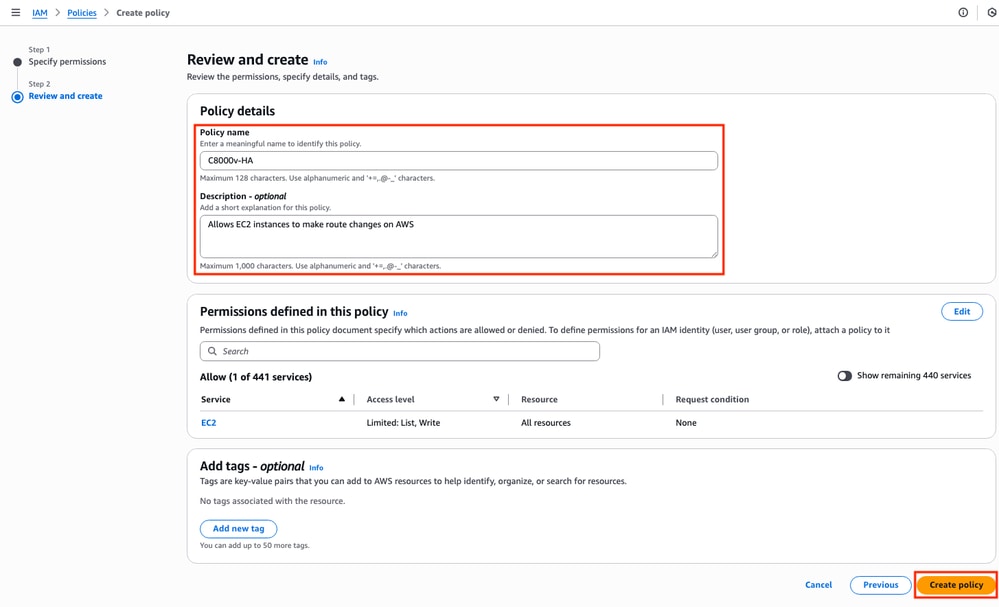
创建策略后,过滤并选择策略,然后单击操作下拉菜单上的附加选项。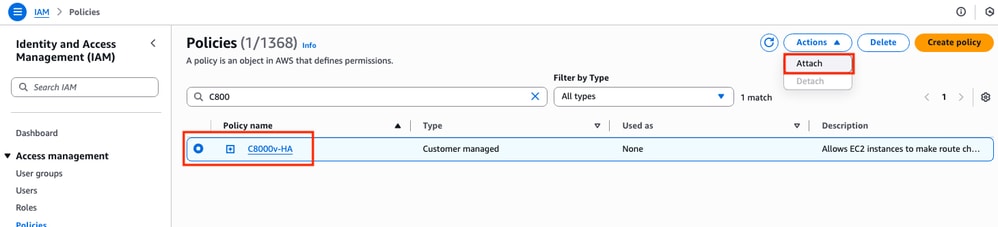
新窗口已打开。在IAM Entities部分,过滤并选择创建的IAM角色,然后点击Attach policy。
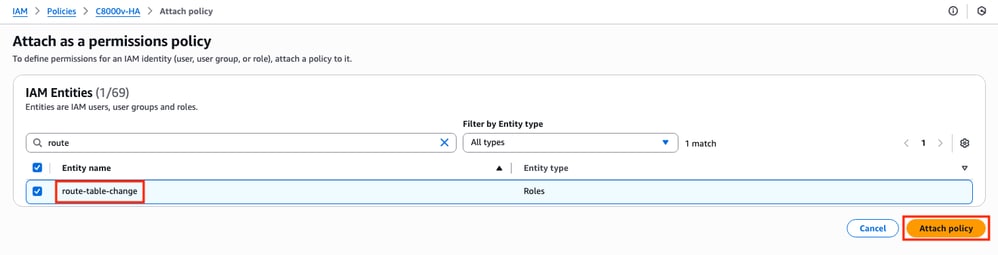
步骤6.配置并启动C8000v实例
每个C8000v路由器将有2个接口(1个公共接口,1个专用接口),并将在其自己的可用区上创建。
在EC2 Dashboard上,单击Launch Instances:
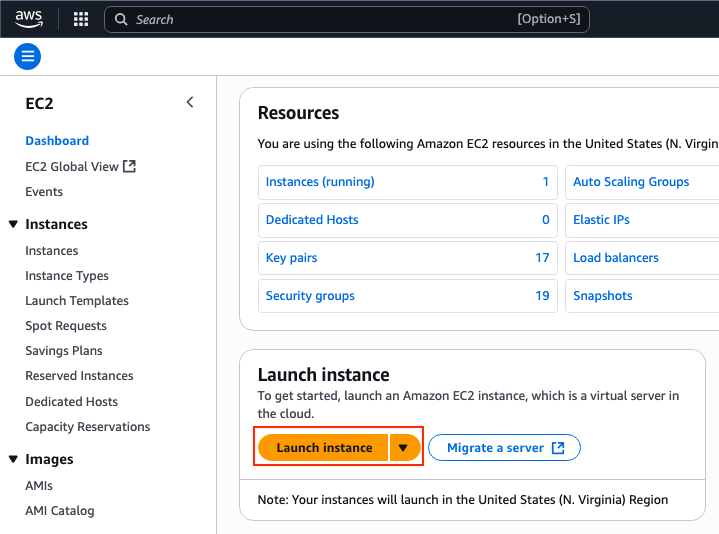
使用名称Cisco Catalyst 8000v for SD-WAN & Routing过滤AMI数据库。在AWS Marketplace AMIs列表上,单击Select。
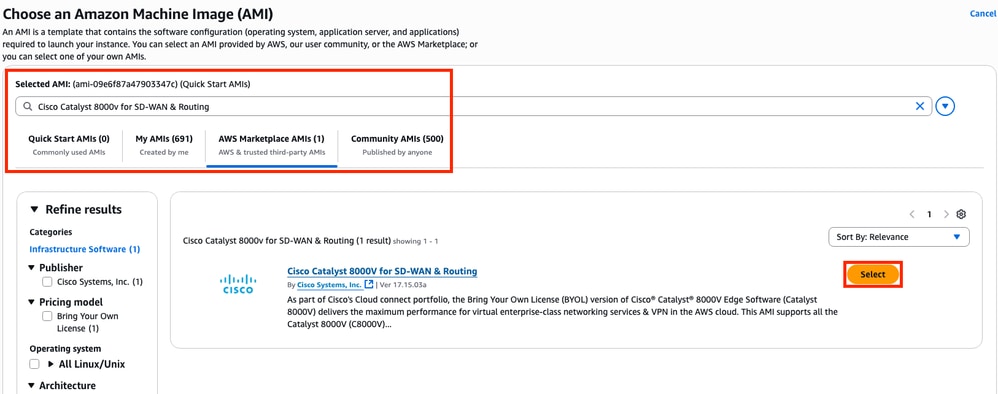
选择AMI的相应大小。在本例中,c5n.large大小被选中。这取决于您的网络所需的容量。选择后,单击Subscribe now。
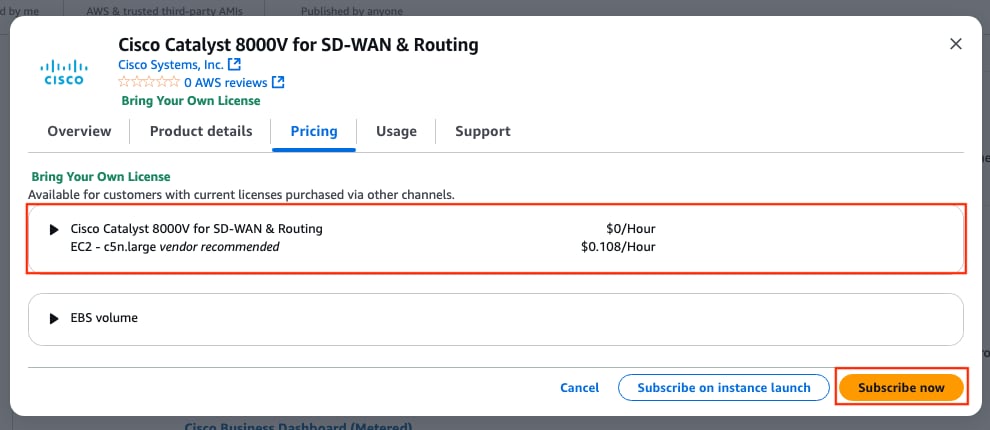
步骤6.1.配置远程访问密钥对
订用AMI后,将显示一个包含多个选项的新窗口。在Key pair(login)部分中,如果不存在密钥对,请单击Create new key pair。您可以为每个创建的设备重复使用单个密钥。

系统将显示新的弹出窗口。在本示例中,将创建具有ED25519加密的.pem密钥文件。设置完所有内容后,单击Create key pair。
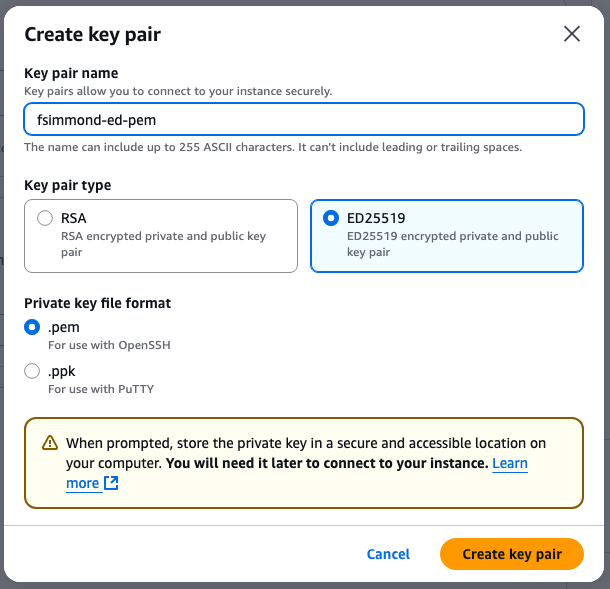
步骤6.2.创建并配置AMI的子网
在Network Settings部分中,单击Edit。部分中的一些新选项现在可用:
1.为此工作选择所需的VPC。在本示例中,选择名为HA的VPC。
2.在“防火墙(安全组)”部分,选择“选择现有安全组”。
3.选择选项2后,Common security groups选项将可用。过滤并选择所需的安全组。在本示例中,选择All traffic HA安全组。
4.(可选)如果没有为这些设备创建子网,请单击Create new subnet。
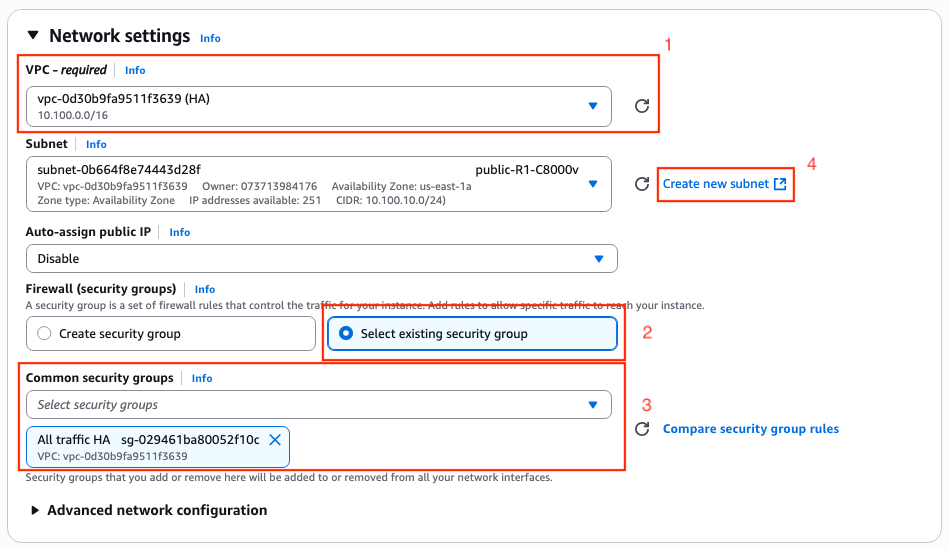
Web浏览器上一个新的选项卡打开,引导您进入创建子网部分:
1.从下拉列表中选择此配置的相应VPC。
2.设置新子网的名称。
3.定义此子网的可用性区。(有关设置的详细信息,请参阅本文档的拓扑部分)
4.设置属于VPC CIDR块的子网块。
5.此外,单击Add new subnet部分可创建将要使用的所有子网,并对每个子网重复从2到4的步骤。
6.完成后,单击创建子网。导航到上一页以继续设置。
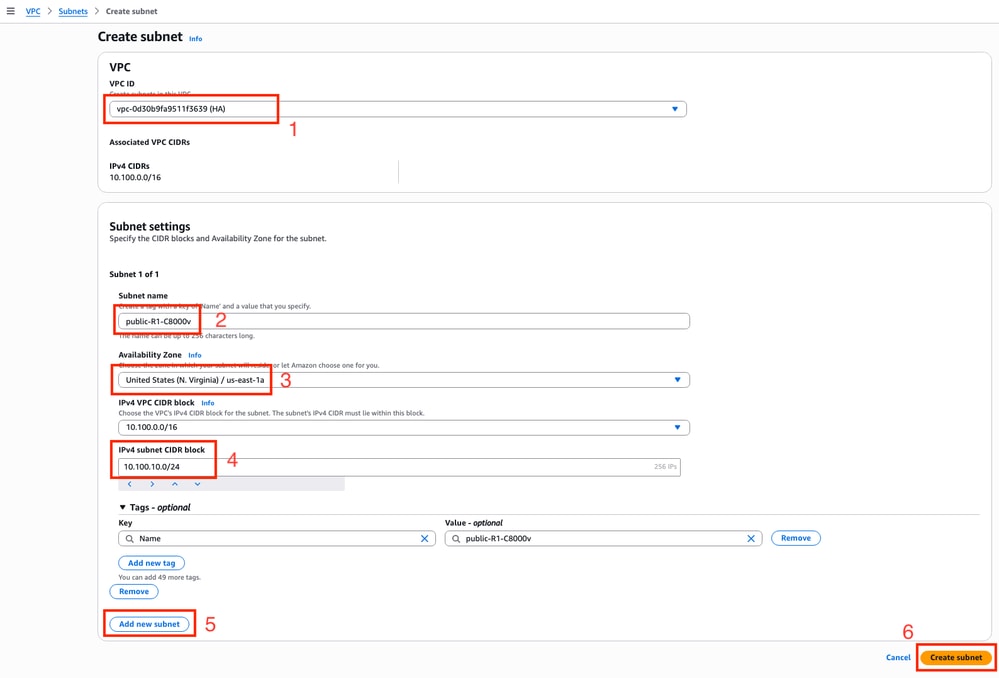
在Network Settings部分的Subnet子部分中,单击Refresh图标在下拉列表中获取创建的子网。
步骤6.3.配置AMI接口
在Network Settings部分中,展开Advanced Network configuration子部分。将显示以下选项:
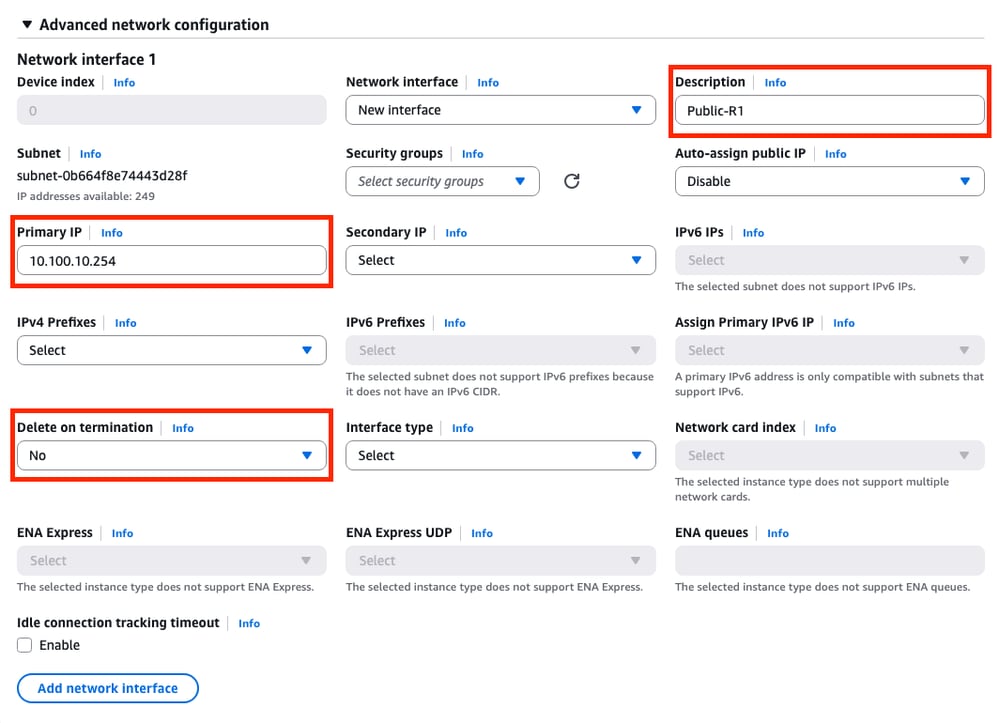
在此菜单上,设置Description、Primary IP、Delete on termination参数。
对于Primary IP参数,请使用除子网第一个可用地址以外的任何IP地址。这由AWS内部使用。
本示例中的终止时删除参数设置为否。但是,这可以设置为yes,具体取决于您的环境。
由于此拓扑,专用子网需要第二个接口。单击Add network interface,将显示此提示。但是,接口提供选择子网这一次的选项:
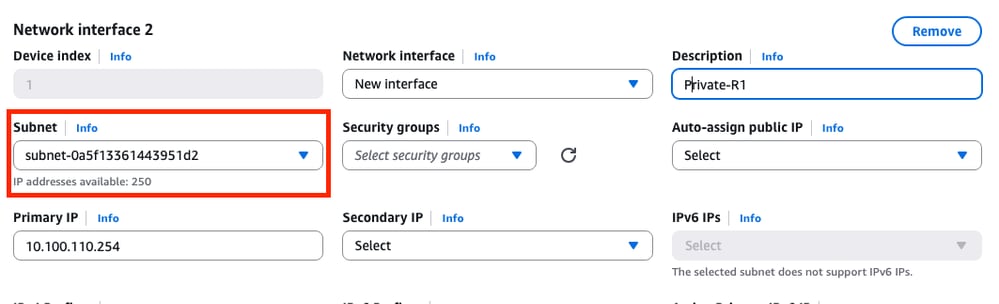
按照在网络接口1上设定的方式设置所有参数后,继续执行后续步骤。
步骤6.4.将IAM实例配置文件设置为AMI
在Advanced details部分下,在IAM实例配置文件参数上选择创建的IAM角色:
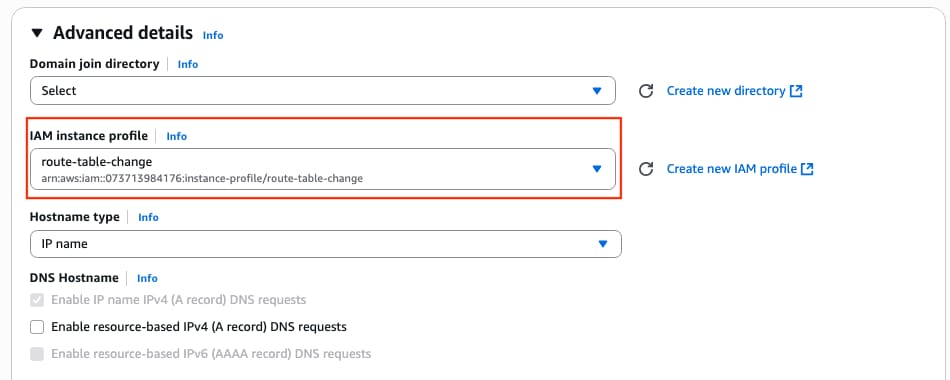
第6.5步(可选)在AMI上设置凭证
在Advanced details部分下,导航到User data - optional部分,并应用此设置以在创建实例时设置用户名和密码:
ios-config-1="username <username> priv 15 pass <password>"

注意:通过SSH连接到C8000v的AWS提供的用户名可能错误地列为root。如有必要,请将其更改为ec2-user。
步骤6.6.完成实例配置
完成所有配置后,单击Launch Instance:
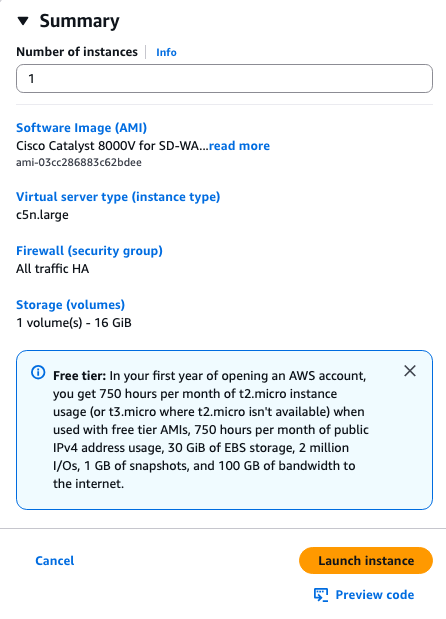
步骤6.7.禁用ENI上的源/目标检查
创建实例后,在AWS上禁用src/dst检查功能以获得相同子网中接口之间的连接。在EC2 Dashboard > Network & Security > Network interfaces 部分中,选择ENIs,然后单击Actions >更改源/目标。检查。

注意:必须逐一选择ENI才能使用此选项。
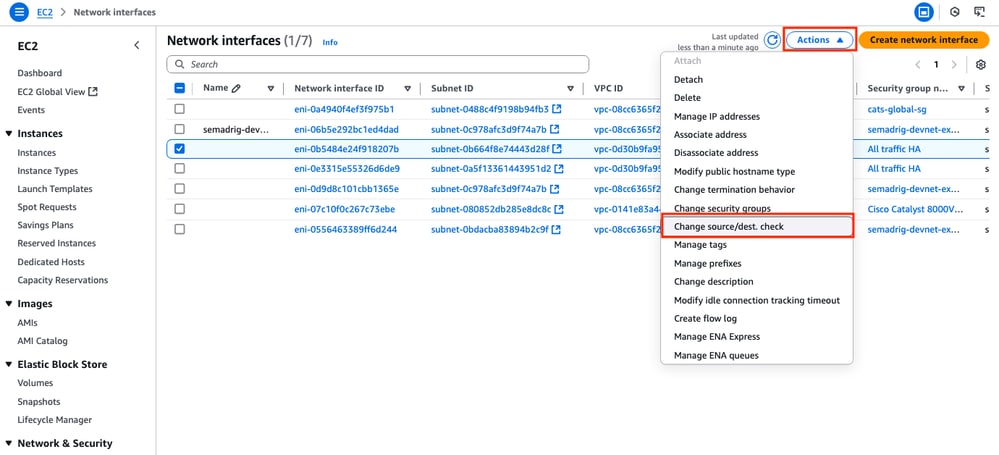
此时将显示一个新窗口。在新菜单上,禁用启用复选框,然后单击保存。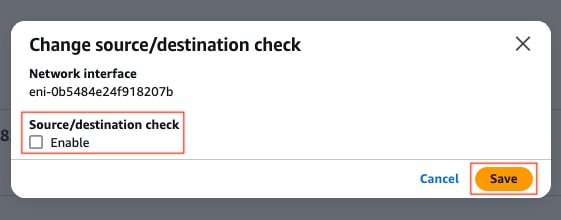
步骤6.8.创建弹性IP并将其关联到实例的公共ENI
在EC2 Dashboard > Network & Security > Elastic IPs 部分中,单击Allocate Elastic IP address。
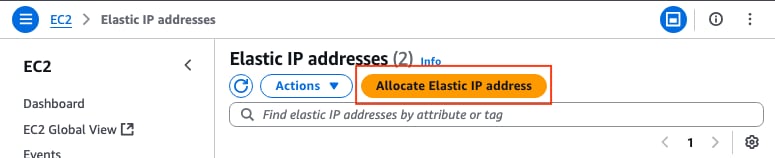
该页面引导您进入另一个部分。在本例中,选择Amazon pool of IPv4 addresses选项以及可用区域us-east-1。完成后,单击Allocate。
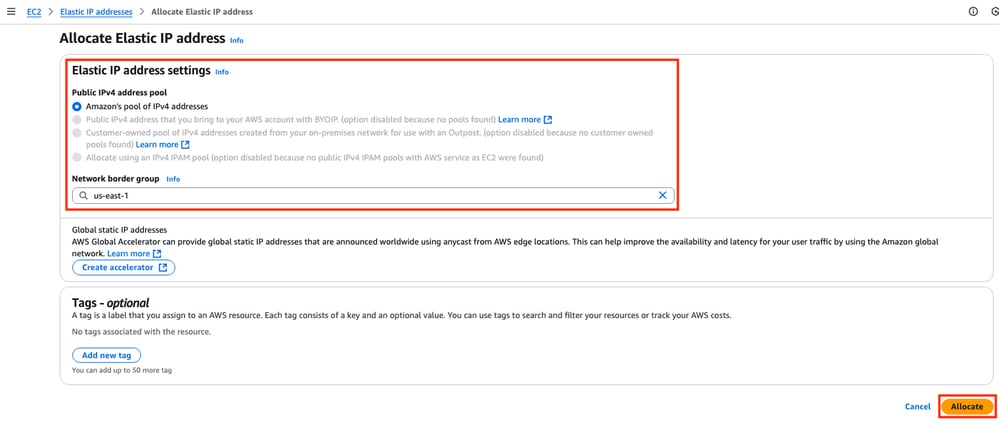
创建IP地址后,将IP地址分配给实例的公用接口。在EC2 Dashboard > Network & Security > Elastic IPs 部分上,单击Actions > Associate Elastic IP address。

在此新部分中,选择Network interface选项并查找相应接口的公共ENI。关联相应的公有IP地址,然后单击Associate。

注意:要获取正确的ENI ID,请导航至EC2 Dashboard > Instances部分。然后选择实例并选中Networking部分。查找公共接口的IP地址,获取同一行上的ENI值。
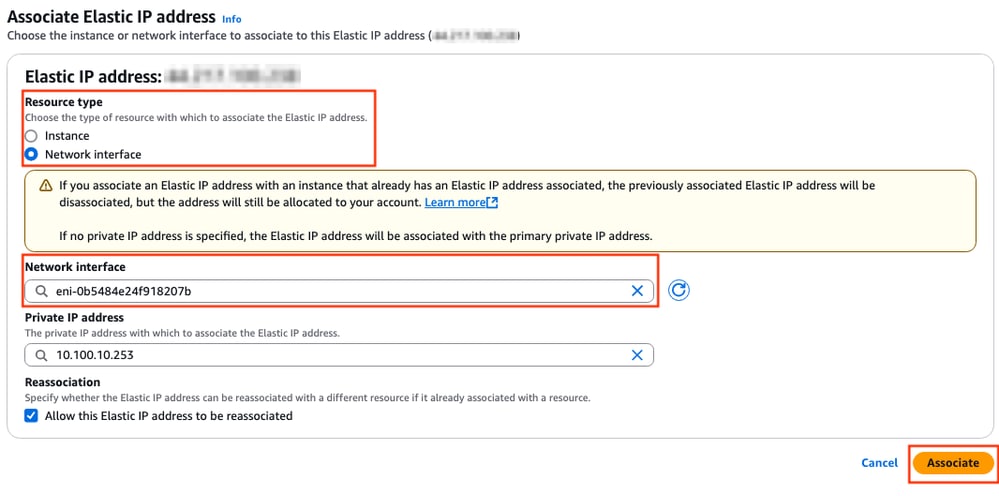
步骤7.重复步骤6,创建高可用性第二个C8000v实例
请参考本文档的拓扑部分,了解每个接口的相应信息,并重复从6.1到6.6的相同步骤。
步骤8.重复步骤6,从AMI市场创建VM(Linux/Windows)
在本示例中,从AMI市场中选择Ubuntu服务器22.04.5 LTS作为内部主机。
默认情况下,会为公共接口创建ens5。在本示例中,为专用子网创建第二个接口(设备上的ens6)。
ubuntu@ip-10-100-30-254:~$ sudo apt install net-tools
...
ubuntu@ip-10-100-30-254:~$ ifconfig
ens5: flags=4163<UP,BROADCAST,RUNNING,MULTICAST> mtu 9001
inet 10.100.30.254 netmask 255.255.255.0 broadcast 10.100.30.255
inet6 fe80::51:19ff:fea2:1151 prefixlen 64 scopeid 0x20<link>
ether 02:51:19:a2:11:51 txqueuelen 1000 (Ethernet)
RX packets 1366 bytes 376912 (376.9 KB)
RX errors 0 dropped 0 overruns 0 frame 0
TX packets 1417 bytes 189934 (189.9 KB)
TX errors 0 dropped 0 overruns 0 carrier 0 collisions 0
ens6: flags=4163<UP,BROADCAST,RUNNING,MULTICAST> mtu 9001
inet 10.100.130.254 netmask 255.255.255.0 broadcast 10.100.130.255
inet6 fe80::3b:7eff:fead:dbe5 prefixlen 64 scopeid 0x20<link>
ether 02:3b:7e:ad:db:e5 txqueuelen 1000 (Ethernet)
RX packets 119 bytes 16831 (16.8 KB)
RX errors 0 dropped 0 overruns 0 frame 0
TX packets 133 bytes 13816 (13.8 KB)
TX errors 0 dropped 0 overruns 0 carrier 0 collisions 0

注意:如果对接口进行了任何更改,请摆动接口或重新加载VM以应用这些更改。
步骤9.创建并配置VPC的Internet网关(IGW)
在VPC Dashboard > Virtual private cloud > Internet gateways部分中,单击Create internet gateway。

在此新部分中,为此网关创建name标记,然后单击Create internet gateway。
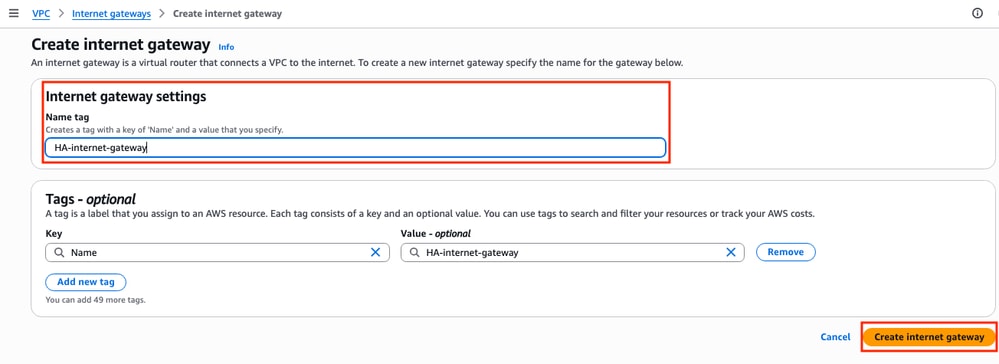
创建IGW后,将其连接到相应的VPC。导航到VPC Dashboard > Virtual Private Cloud > Internet Gateway部分并选择相应的IGW。单击操作>连接到VPC。
在此新部分中,选择名为HA的VPC。对于此示例,请单击连接互联网网关。
IGW必须如图所示指示连接状态:
步骤10.在AWS上创建并配置公共子网和专用子网的路由表
步骤10.1.创建并配置公共路由表
要在此拓扑上建立HA,请将所有公共子网和专用子网关联到其相应的路由表中。在VPC Dashboard > Virtual Private Cloud > Route tables部分中,单击Create route table。

在新部分中,为此拓扑选择对应的VPC。选中后,单击Create route table。
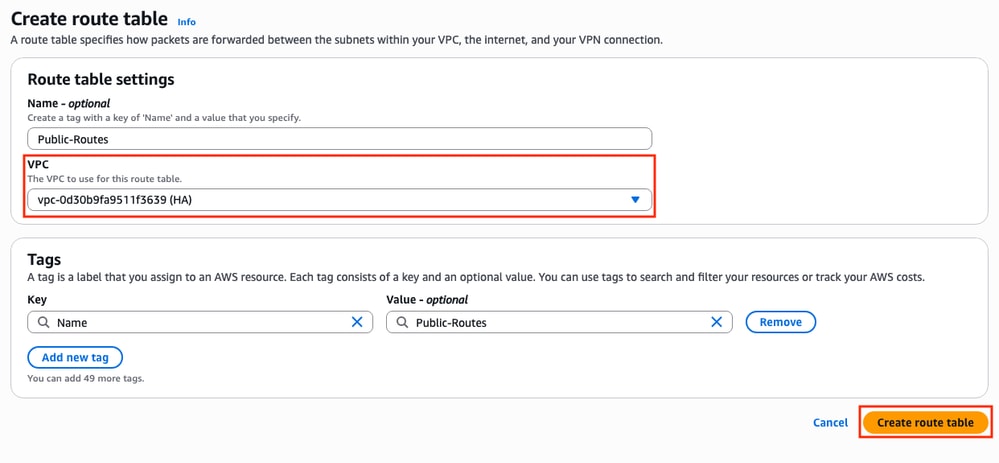
在路由表部分中,选择创建的表,然后单击操作>编辑子网关联。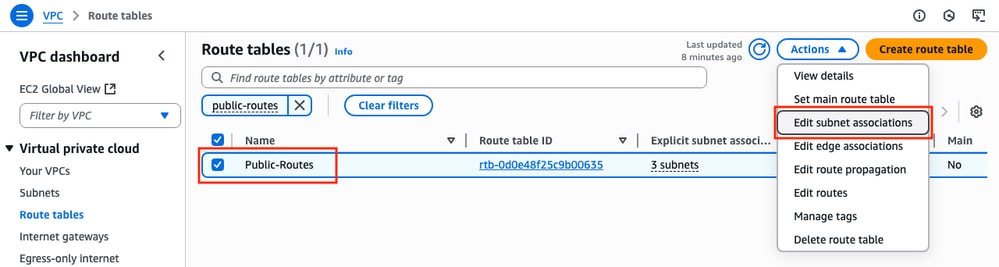
然后,选择对应的子网,然后单击保存关联。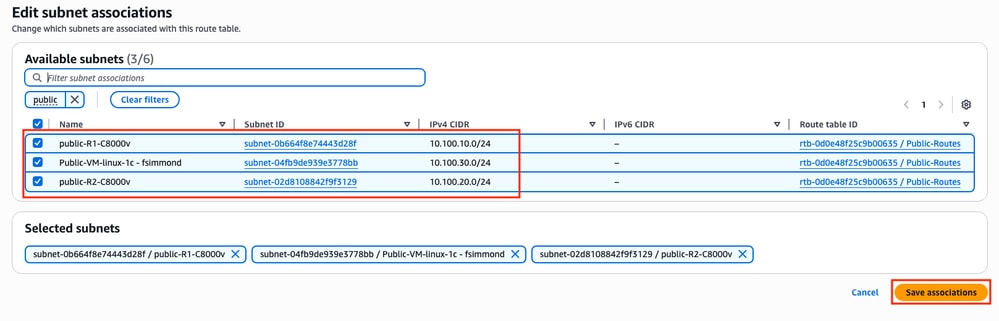
关联子网后,单击Route table ID超链接为表添加正确的路由。然后,单击Edit Routes:
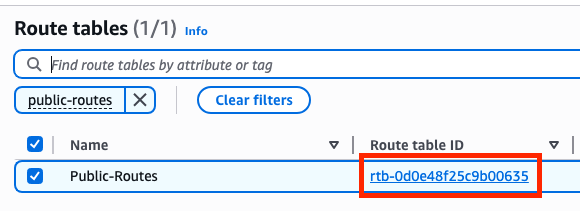
要访问Internet,请单击Add route并将此公共路由表与IGW链接,该IGW是在第9步使用这些参数创建的。选中后,单击Save changes:
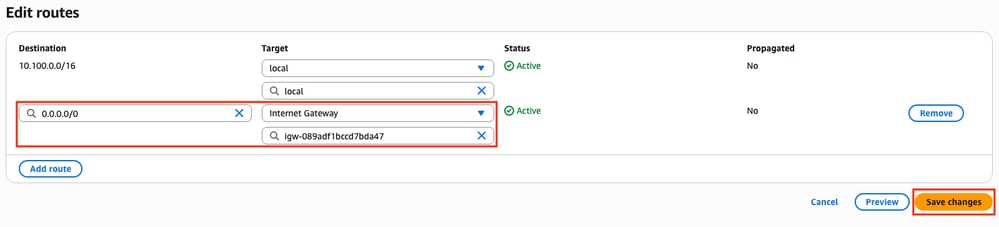
步骤10.2.创建并配置专用路由表
创建公共路由表后,除了在其路由上添加Internet网关外,还要为私有路由和私有子网复制步骤10。在本示例中,路由表如下所示,因为8.8.8.8的流量必须通过本示例中的专用子网:
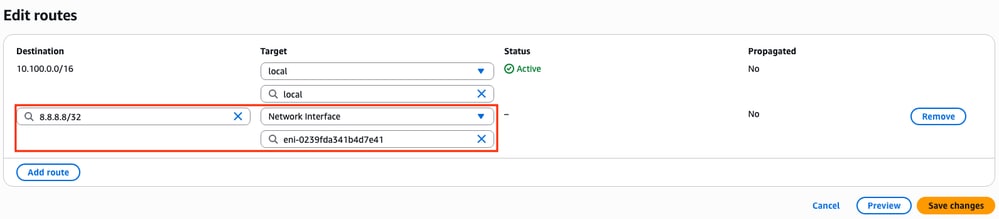
步骤11.检查并配置基本网络配置、网络地址转换(NAT)、具有BFD的GRE隧道和路由协议
在AWS上准备好实例及其路由配置后,请配置设备:
C8000v R1配置:
interface Tunnel1
ip address 192.168.200.1 255.255.255.0
bfd interval 500 min_rx 500 multiplier 3
tunnel source GigabitEthernet1
tunnel destination <Public IPv4 address of C8000v R2>
!
interface GigabitEthernet1
ip address 10.100.10.254 255.255.255.0
ip nat outside
negotiation auto
!
interface GigabitEthernet2
ip address 10.100.110.254 255.255.255.0
ip nat inside
negotiation auto
!
router eigrp 1
bfd interface Tunnel1
network 192.168.200.0
passive-interface GigabitEthernet1
!
ip access-list standard 10
10 permit 10.100.130.0 0.0.0.255
!
ip nat inside source list 10 interface GigabitEthernet1 overload
!
ip route 0.0.0.0 0.0.0.0 GigabitEthernet1 10.100.10.1
ip route 10.100.130.0 255.255.255.0 GigabitEthernet2 10.100.110.1
C8000v R2配置:
interface Tunnel1
ip address 192.168.200.2 255.255.255.0
bfd interval 500 min_rx 500 multiplier 3
tunnel source GigabitEthernet1
tunnel destination<Public IPv4 address of C8000v R1>
!
interface GigabitEthernet1
ip address 10.100.20.254 255.255.255.0
ip nat outside
negotiation auto
!
interface GigabitEthernet2
ip address 10.100.120.254 255.255.255.0
negotiation auto
!
router eigrp 1
bfd interface Tunnel1
network 192.168.200.0
passive-interface GigabitEthernet1
!
ip route 0.0.0.0 0.0.0.0 GigabitEthernet1 10.100.20.1
ip route 10.100.130.0 255.255.255.0 GigabitEthernet2 10.100.120.1
!
ip access-list standard 10
10 permit 10.100.130.0 0.0.0.255
!
ip nat inside source list 10 interface GigabitEthernet1 overload
!
ip route 0.0.0.0 0.0.0.0 GigabitEthernet1 10.100.20.1
ip route 10.100.130.0 255.255.255.0 GigabitEthernet2 10.100.120.1
步骤12.配置高可用性(Cisco IOS® XE Denali 16.3.1a或更高版本)
设置了VM之间的冗余和连接后,请配置HA设置以定义路由更改。设置Route-table-id、Network-interface-id和CIDR.值,这些值在AWS HA错误(例如BFD对等体关闭)后必须设置。
Router(config)# redundancy Router(config-red)# cloud provider aws (node-id) bfd peer <IP address of the remote device> route-table <Route table ID> cidr ip <traffic to be monitored/prefix> eni <Elastic network interface (ENI) ID> region <region-name>
bfd peer参数与隧道对等IP地址相关。可使用show bfd neighbor输出检查此情况:
R1(config)#do sh bfd neighbors
IPv4 Sessions
NeighAddr LD/RD RH/RS State Int
192.168.200.2 4097/4097 Up Up Tu1
route-table参数与位于VPC Dashboard > Virtual Private Cloud > Route Tables部分中的专用路由表ID相关。复制相应的路由表ID。
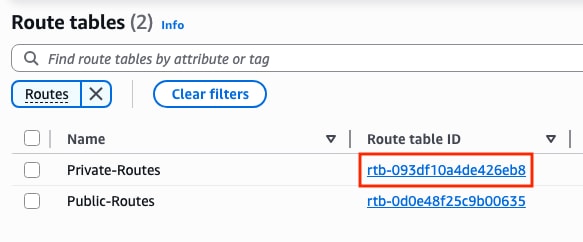
cidr ip参数与私有路由表中添加的路由前缀相关(步骤10.2中创建的路由):
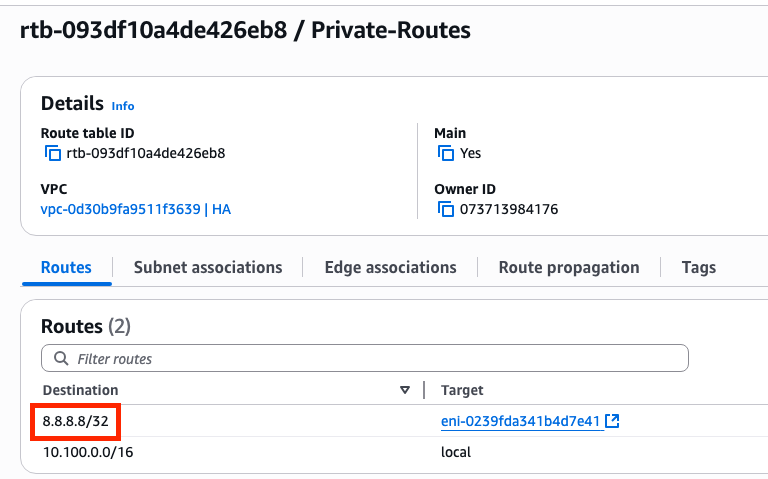
eni参数与所配置实例的相应专用接口的ENI ID相关。在本示例中,使用实例接口GigabitEthernet2的ENI ID:
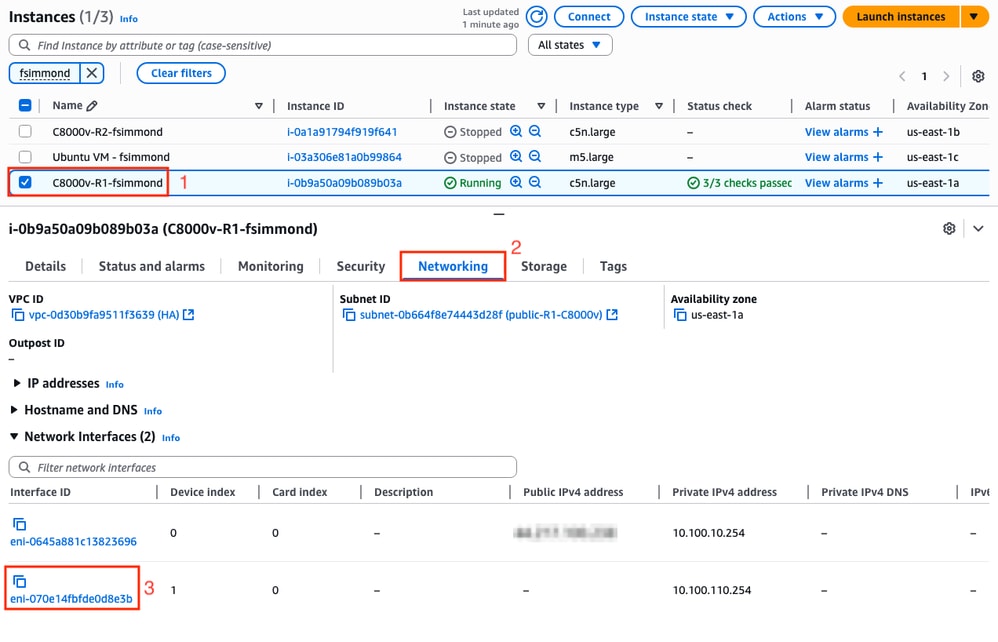
region参数与VPC所在区域的AWS文档中的代码名称相关。在本示例中,使用us-east-1区域。
但是,此列表可以更改或增加。要查找最新更新,请访问AmazonRegion and Availability Zonesdocument文档。
考虑到所有这些信息,下面是VPC中每台路由器的配置示例:
C8000v R1的配置示例:
redundancy
cloud provider aws 1
bfd peer 192.168.200.2
route-table rtb-093df10a4de426eb8
cidr ip 8.8.8.8/32
eni eni-070e14fbfde0d8e3b
region us-east-1
C8000v R2的配置示例:
redundancy
cloud provider aws 1
bfd peer 192.168.200.1
route-table rtb-093df10a4de426eb8
cidr ip 8.8.8.8/32
eni eni-0239fda341b4d7e41
region us-east-1
确认
1.检查C8000v R1实例状态。确认隧道和云冗余已启动且正在运行。
R1#show bfd neighbors
IPv4 Sessions
NeighAddr LD/RD RH/RS State Int
192.168.200.2 4097/4097 Up Up Tu1
R1#show ip eigrp neighbors
EIGRP-IPv4 Neighbors for AS(1)
H Address Interface Hold Uptime SRTT RTO Q Seq
(sec) (ms) Cnt Num
0 192.168.200.2 Tu1 10 00:16:52 2 1470 0 2
R1#show redundancy cloud provider aws 1
Provider : AWS node 1
BFD peer = 192.168.200.2
BFD intf = Tunnel1
route-table = rtb-093df10a4de426eb8
cidr = 8.8.8.8/32
eni = eni-070e14fbfde0d8e3b
region = us-east-1
2.从路由器后面的主机VM连续对8.8.8.8执行ping操作。请确保ping通过专用接口:
ubuntu@ip-10-100-30-254:~$ ping -I ens6 8.8.8.8
PING 8.8.8.8 (8.8.8.8) from 10.100.130.254 ens6: 56(84) bytes of data.
64 bytes from 8.8.8.8: icmp_seq=1 ttl=114 time=1.36 ms
64 bytes from 8.8.8.8: icmp_seq=2 ttl=114 time=1.30 ms
64 bytes from 8.8.8.8: icmp_seq=3 ttl=114 time=1.34 ms
64 bytes from 8.8.8.8: icmp_seq=4 ttl=114 time=1.28 ms
64 bytes from 8.8.8.8: icmp_seq=5 ttl=114 time=1.31 ms
3.打开AWS WebGUI并检查路由表的状态。当前ENI属于R1实例的专用接口:
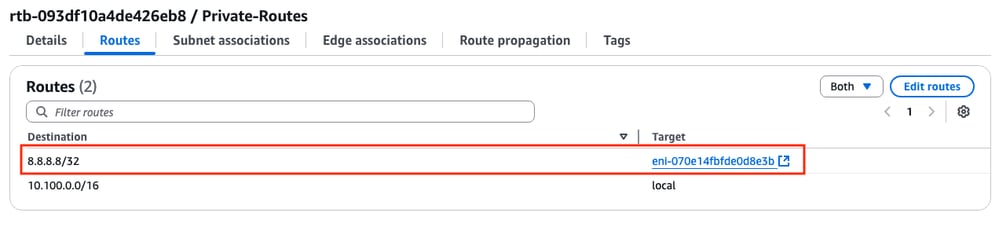
4.通过关闭R1实例上的Tunnel1接口来模拟HA故障切换事件,从而触发路由更改:
R1#config t
R1(config)#interface tunnel1
R1(config-if)#shut
5.再次查看AWS上的route 表,ENI ID已更改为R2的专用接口ENI ID: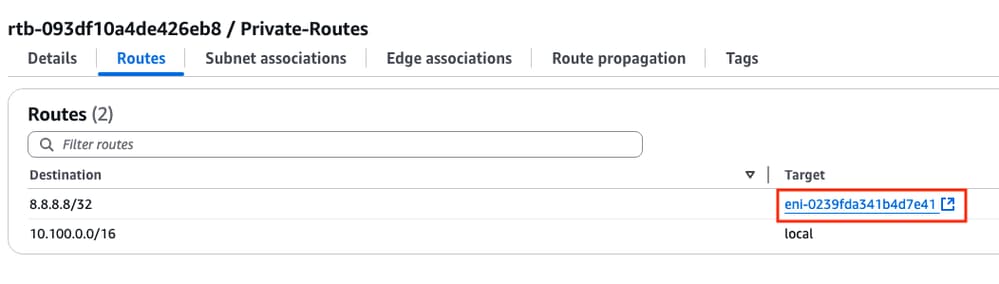
故障排除
以下是重新创建部署时经常遗忘/配置错误的大部分常见问题:
- 确保资源已关联。创建VPC、子网、接口、路由表等时,其中许多接口不会自动相互关联。他们彼此并不了解。
- 确保Elastic IP和任何私有IP与正确的接口、正确的子网、添加到正确的路由表、连接到正确的路由器,以及与IAM角色和安全组链接的正确的VPC和区域。
- 禁用每个ENI的源/目标检查。
如果您已经检查了本部分讨论的所有要点,但问题仍然存在,请收集这些输出,测试高可用性故障切换(如果可能),并使用Cisco TAC创建案例:
show redundancy cloud provider aws <node-id>
debug redundancy cloud all
debug ip http all
修订历史记录
| 版本 | 发布日期 | 备注 |
|---|---|---|
1.0 |
26-Jun-2025 |
初始版本 |
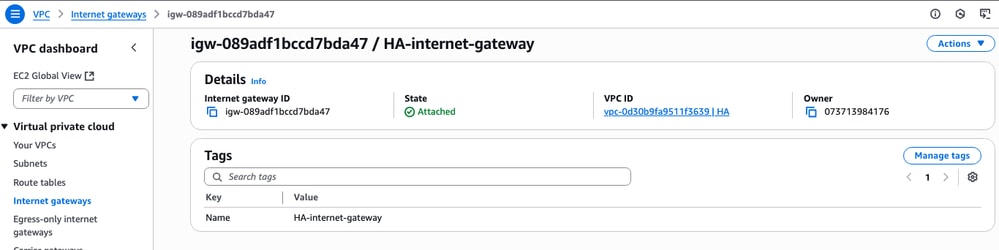
 反馈
反馈